WPS演示去除圖片白色背景的方法
時(shí)間:2023-07-28 10:49:33作者:極光下載站人氣:458
在wps中我們常常需要對(duì)PPT文件內(nèi)容進(jìn)行編輯和制作,在制作幻燈片內(nèi)容的時(shí)候,對(duì)于圖片的設(shè)計(jì)是非常常見(jiàn)的,我們會(huì)將自己需要的圖片添加到WPS PPT中,然后根據(jù)自己的需求進(jìn)行設(shè)計(jì),比如當(dāng)你添加了一張白色背景的圖片之后,需要將白色的背景圖片進(jìn)行設(shè)置成無(wú)顏色的背景圖片,那么我們就可以通過(guò)設(shè)置透明色功能將圖片中白色的背景圖片進(jìn)行摳除背景操作,并且還可以對(duì)圖片進(jìn)行邊框等樣式的添加,下方是關(guān)于如何使用WPS PPT將圖片的白底去除的具體操作方法,如果你需要的情況下可以看看方法教程,希望對(duì)大家有所幫助。
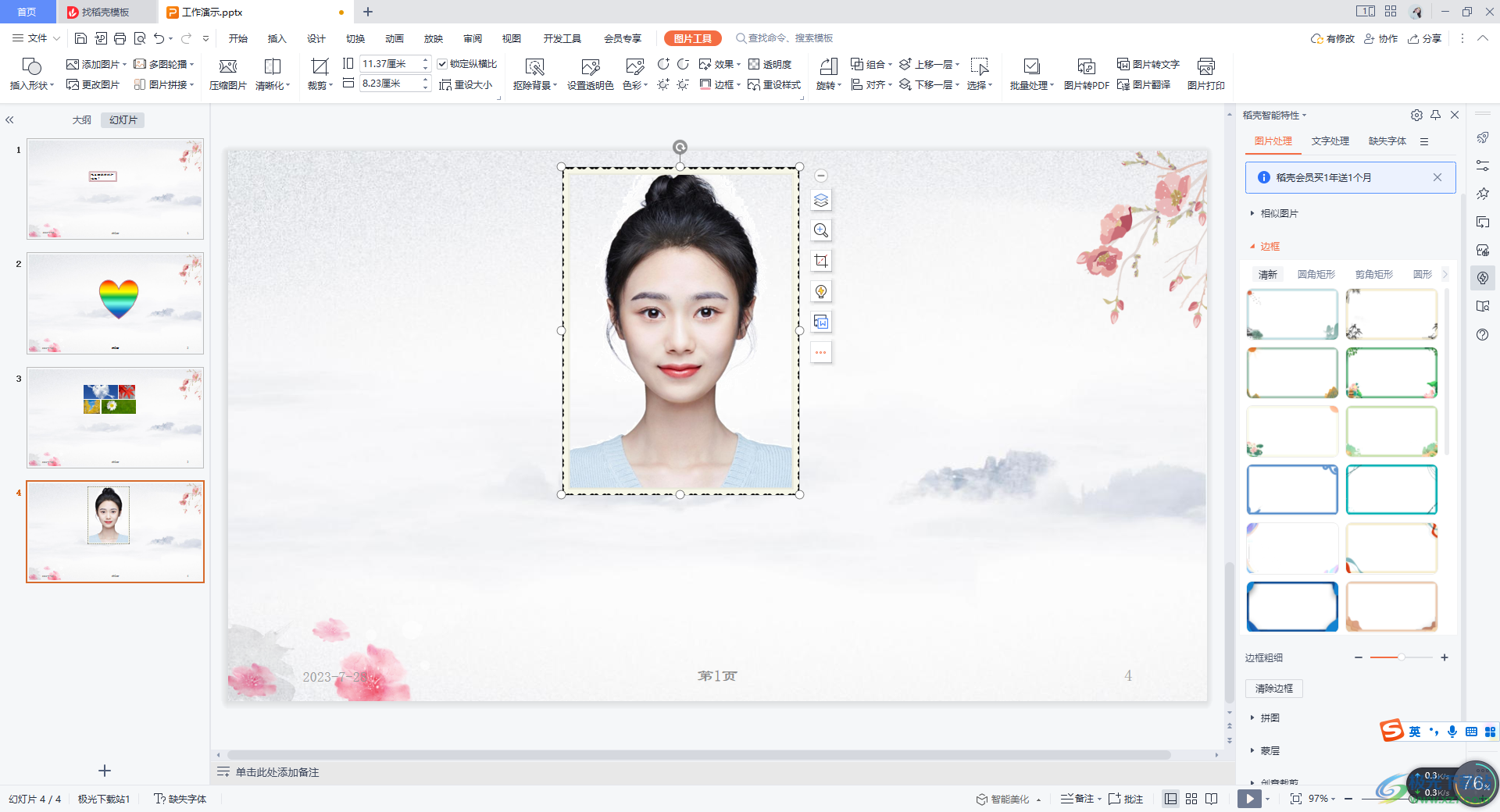
方法步驟
1.將鼠標(biāo)定位到頁(yè)面頂部的【插入】選項(xiàng)位置,通過(guò)插入【圖片】選項(xiàng),將我們本地中的圖片添加進(jìn)來(lái)。
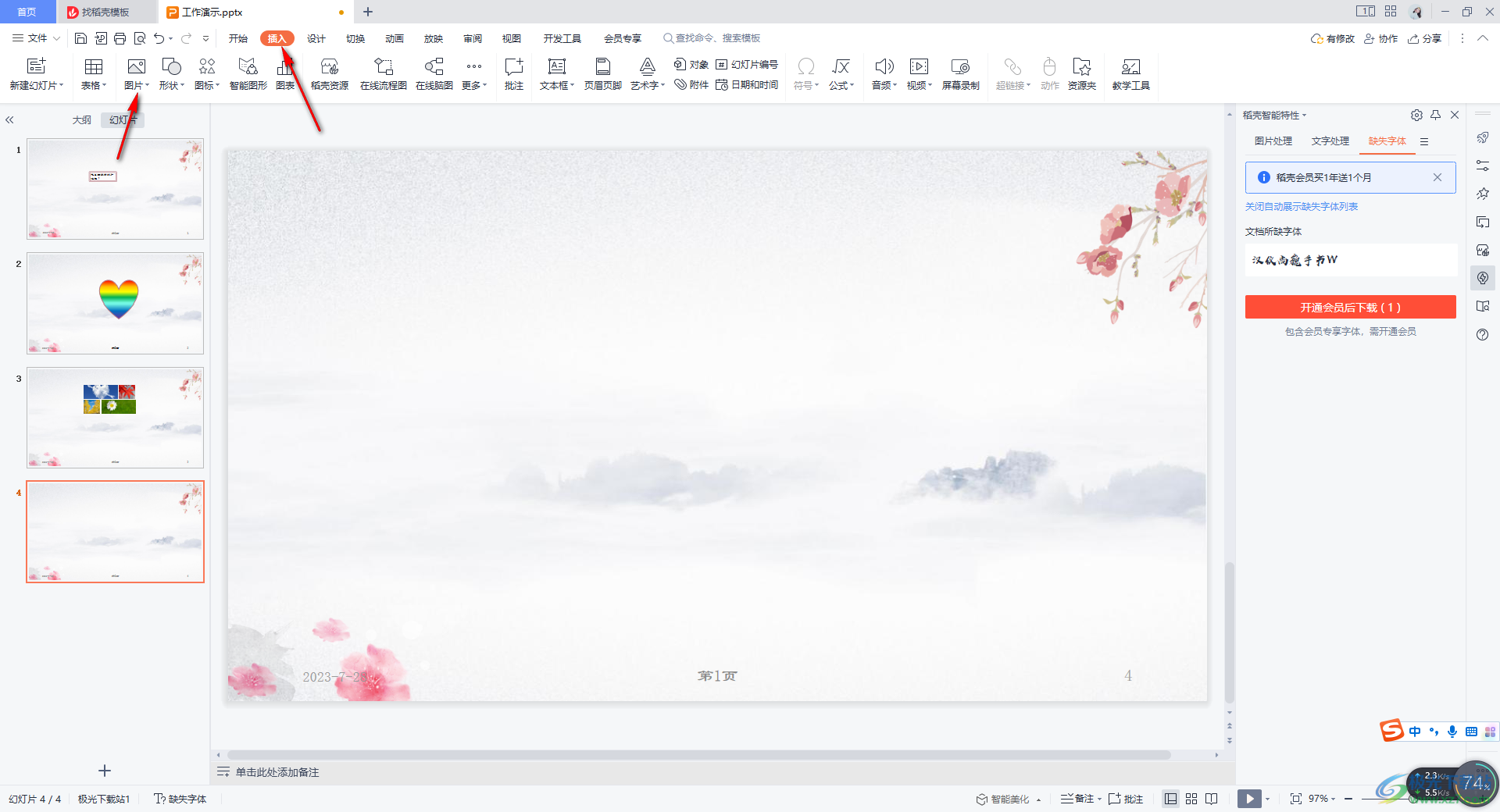
2.添加進(jìn)來(lái)的圖片可以設(shè)置一下位置和大小,你可以看到當(dāng)前我們添加的圖片的背景是白色的背景。
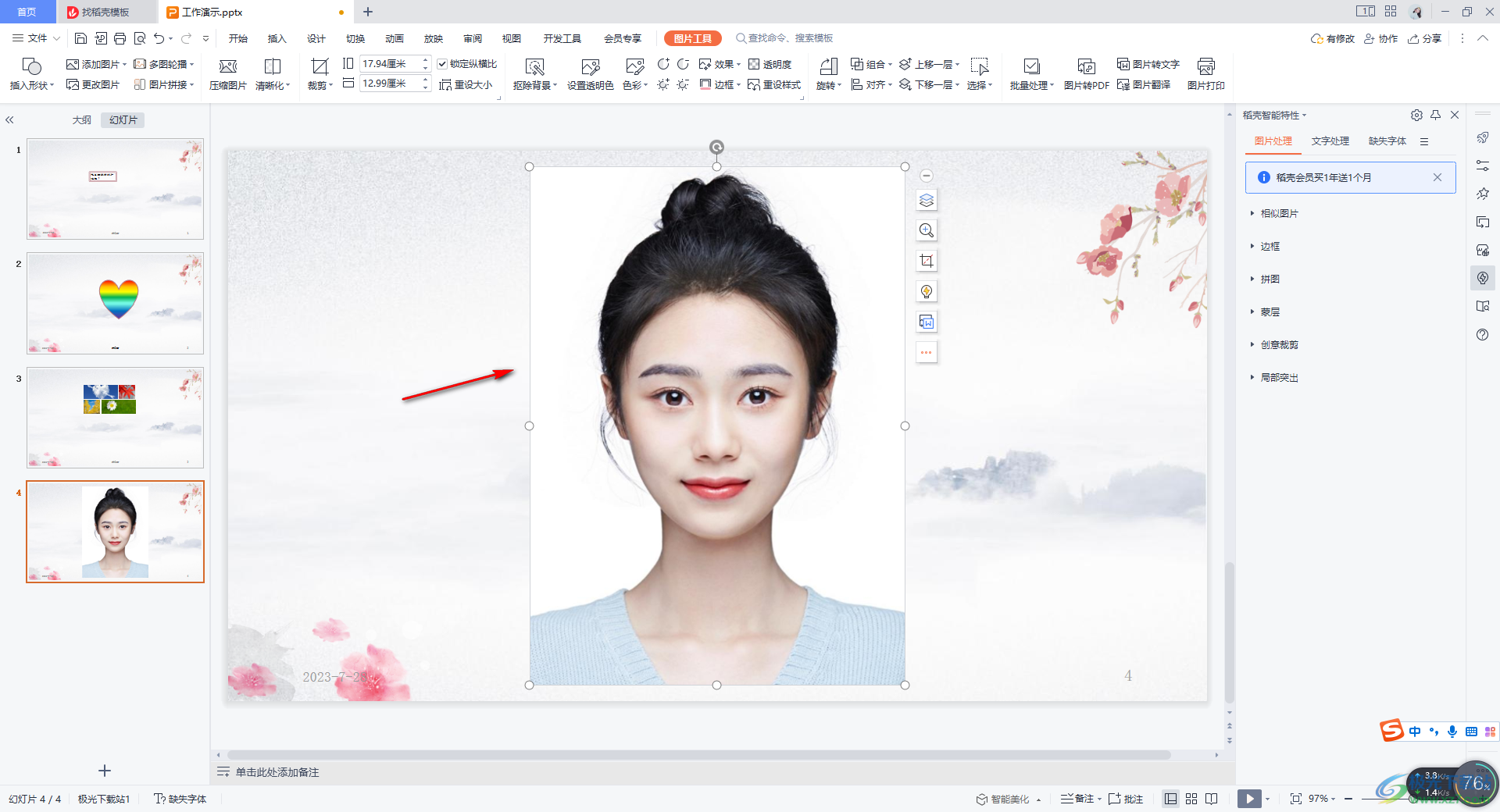
3.我們將圖片選中之后,在【圖片工具】的工具欄中,將【設(shè)置透明色】功能找到,然后用鼠標(biāo)點(diǎn)擊一下設(shè)置透明色功能。

4.之后,我們將鼠標(biāo)移動(dòng)到圖片的背景的位置,用左鍵點(diǎn)擊一下白色的背景,這時(shí)你可以看到我們的圖片的背景顏色就會(huì)去除,顯示為幻燈片的底色了。
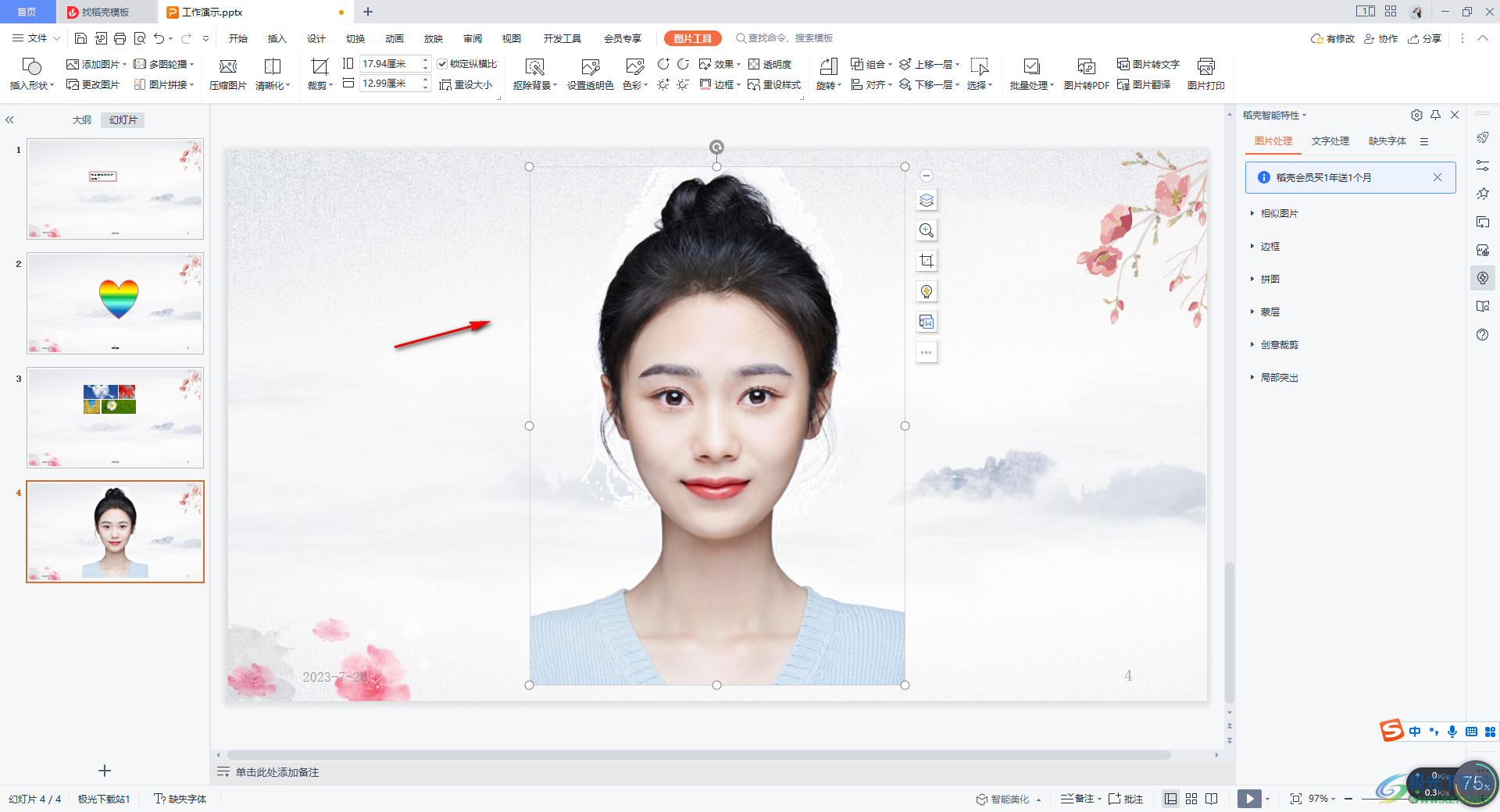
5.此外,你可以為圖片添加一個(gè)好看的邊框,將圖片選中之后,點(diǎn)擊【邊框】-【圖片邊框】,在免費(fèi)的區(qū)域窗口中選擇一個(gè)好看的邊框樣式進(jìn)行添加即可。
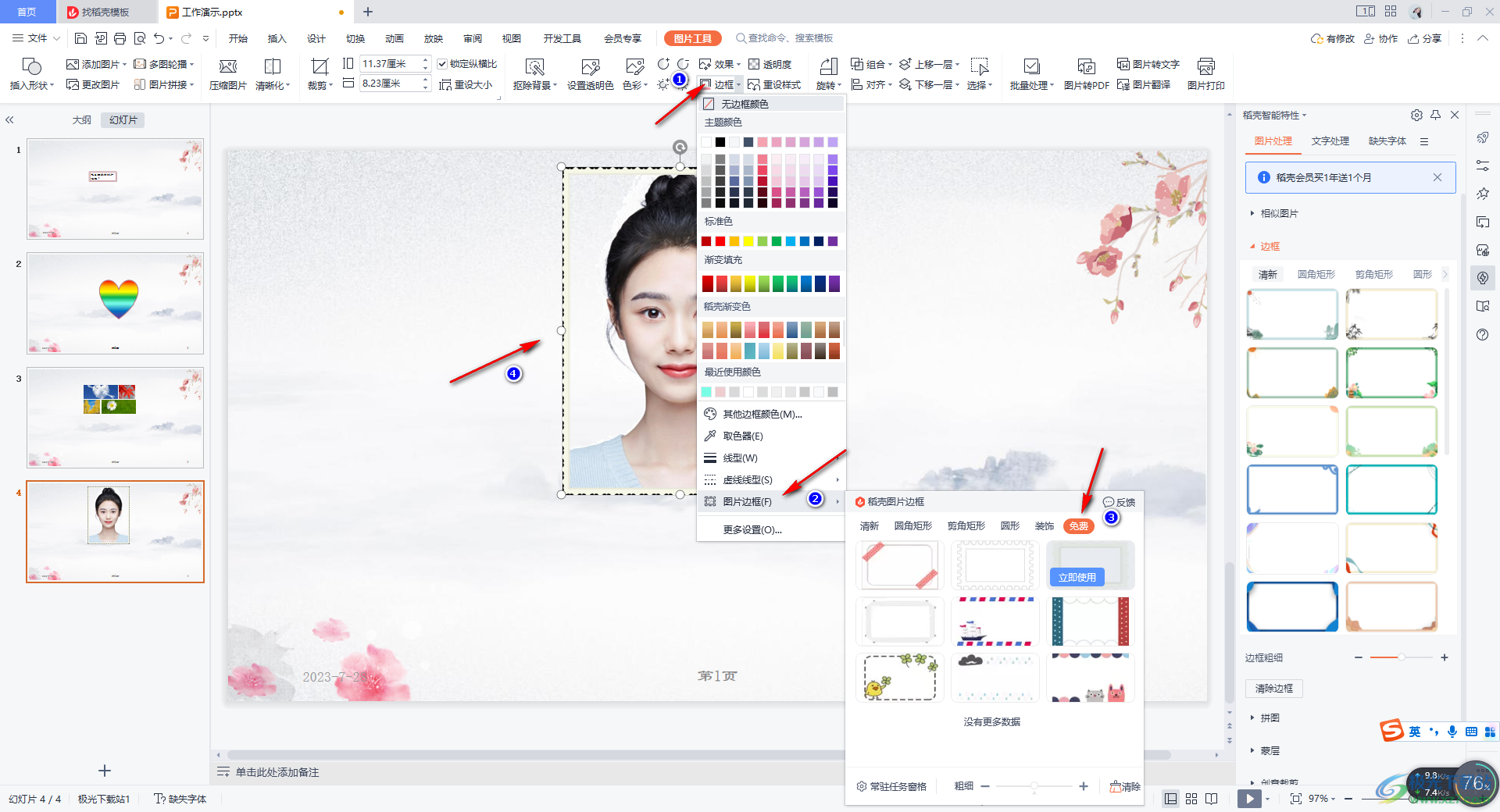
以上就是關(guān)于如何使用WPS PPT去除圖片白底的具體操作方法,我們會(huì)在幻燈片中導(dǎo)入一些白色背景的圖片,如果你想要將圖片的背景設(shè)置成為幻燈片的背景顏色,那么我們就可以通過(guò)上述的方法通過(guò)設(shè)置透明色來(lái)操作即可,感興趣的話可以操作試試。

大小:240.07 MB版本:v12.1.0.18608環(huán)境:WinAll
- 進(jìn)入下載
相關(guān)推薦
相關(guān)下載
熱門(mén)閱覽
- 1百度網(wǎng)盤(pán)分享密碼暴力破解方法,怎么破解百度網(wǎng)盤(pán)加密鏈接
- 2keyshot6破解安裝步驟-keyshot6破解安裝教程
- 3apktool手機(jī)版使用教程-apktool使用方法
- 4mac版steam怎么設(shè)置中文 steam mac版設(shè)置中文教程
- 5抖音推薦怎么設(shè)置頁(yè)面?抖音推薦界面重新設(shè)置教程
- 6電腦怎么開(kāi)啟VT 如何開(kāi)啟VT的詳細(xì)教程!
- 7掌上英雄聯(lián)盟怎么注銷(xiāo)賬號(hào)?掌上英雄聯(lián)盟怎么退出登錄
- 8rar文件怎么打開(kāi)?如何打開(kāi)rar格式文件
- 9掌上wegame怎么查別人戰(zhàn)績(jī)?掌上wegame怎么看別人英雄聯(lián)盟戰(zhàn)績(jī)
- 10qq郵箱格式怎么寫(xiě)?qq郵箱格式是什么樣的以及注冊(cè)英文郵箱的方法
- 11怎么安裝會(huì)聲會(huì)影x7?會(huì)聲會(huì)影x7安裝教程
- 12Word文檔中輕松實(shí)現(xiàn)兩行對(duì)齊?word文檔兩行文字怎么對(duì)齊?
最新排行
- 1騰訊視頻電腦版用手機(jī)號(hào)登錄的方法教程
- 2dev c++設(shè)置語(yǔ)法高亮的教程
- 3淘寶微信支付在哪里
- 4WPS PPT將圖片一次性插入到不同幻燈片中的方法
- 5微信自動(dòng)扣費(fèi)業(yè)務(wù)在哪里關(guān)閉
- 6微信實(shí)名認(rèn)證在哪里改
- 7微信支付密碼在哪里修改
- 8黑神話悟空配置要求
- 9網(wǎng)易云音樂(lè)教師節(jié)活動(dòng)一年免會(huì)員2024
- 10淘寶怎么用微信支付
- 11百度網(wǎng)盤(pán)分享密碼暴力破解方法,怎么破解百度網(wǎng)盤(pán)加密鏈接
- 12赤兔圖片轉(zhuǎn)換器將圖片旋轉(zhuǎn)270度方法
網(wǎng)友評(píng)論